模拟器插件设置指南[epsxe英文版]
2003-07-30 23:52 | 云风
软加速视频的设置:
[插件] P.E.Op.S. Open Source Soft driver

select device:
如果你有2块显卡,在这里可以更改模拟时所使用的设备。 如果只有1块显卡,这里不用设置。
resolution and colors:
这里设置模拟器运行时的显示方式,Full Screen是在全屏下运行;Windows是以窗口模式运行。在模拟器运行时,可以随时按Ctrl+Enter进行切换。
Full Screen:
设置全屏下使用的分辨率和颜色数。一般来说,设置成640 x 480,颜色数最好和桌面的相一致。以免在切换时产生错误。此外:16bit下速度略微快些,而且支持一些特殊效果。
Windows:
如果要使用窗口模式,就在size里填写所需要的窗口大小。一般而言,横宽比应该保持在4:3。
Stretching:
这里设置画面拉伸的方法。建议设置为:scale to windows size keep aspect ratio。这样可以避免画面变形。2 x ssal等选项能显著提高2D画面的表现力,同时极大的降低速度,建议高配置的使用。
Dither:
设置抖动可以使画面柔滑,不过效果不是很明显,一般设成no dither(不抖动)即可。其他选项可能会降低运行速度。
Framerate:
设置游戏的桢数
Transparent FPS display:用透明的文字显示模拟器的桢数。
Show FPS display on startup:运行游戏后就在画面上显示桢数。
Use PFS limit:限制桢数,一定要选上,否则运行时速度不正常。
Auto detect FPS limit:自动调整桢数。一般选用这个就可以了
Frame limit:手动设置桢数。如果自动调整的效果不好,就用这个。标准是60。
Use Frame Skipping:允许跳桢。如果不是特别慢的系统,建议不要选中这个。否则可能造成不必要的麻烦。
Option:
Scanline Mode:抽线模式。打开后有类似电视的效果。不喜欢的可以关闭(第一项)。Nvidia的显卡请使用第三项,否则画面可能不正常。
Use System memory:使用系统的内存,而不是显存。这个会极大的降低速度。不要选。
Wait for Vsync:同步垂直刷新。这个会降低速度,但可以修复因刷新频率不一致而造成的图像模糊。一般来说不用开。
Stop screen saver:如果用手柄玩游戏,就应该选中这个。使用Windows9和NT4的不要开,否则必非法操作。
Debug mode:允许使用部分调适键。对于一般玩家来说没用。
Active Special game fixes:FFT不需要这个。
Recording option:设置录像用的快捷键和压缩用的编码。
如果可能,最好用硬件加速,FFT用硬加速能极大的提高3D地图和魔法效果的表现力。
[插件] Pete's OpenGL Renderer
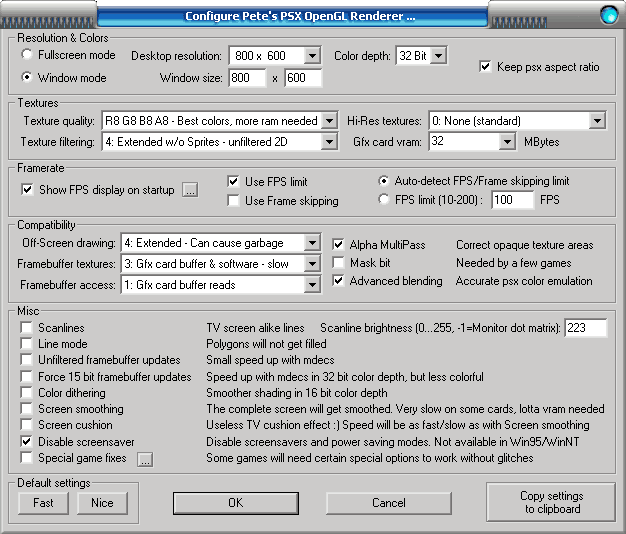
如果显卡不支持OpenGL,那就用Directx 3D的插件:Pete’s D3D Renderer
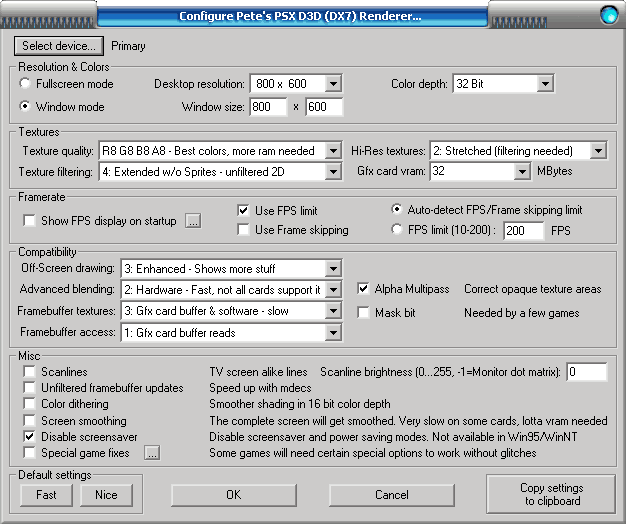
这两个的设置大同小异。
推荐使用opengl的插件,速度相对快些。
重复的部分不再介绍
Texture quality:贴图的质量,3种模式,R4G4B4A4的效果最差,颜色有严重的偏差;R8 G8 B8 A8的效果最好。速度有细微的差别。一般用R8 G8 B8 A8。
Hi-Res texture:提高贴图的质量,代价是速度大减。不建议使用。
Texture Filtering:贴图过滤。0-6,对速度的影响依次增大。一般设置在3或4。FFT推荐使用5。
Gfx Card Vram:显卡显存大小。如果不是Nvidia系列就不要选用Auto。
Off screen drawing:0在切换画面时会出现错误画面,一般用3或4。
Framebuffer texture:控制旋转效果和动态模糊。如果显卡不支持这两个效果,只有用emulated vram才能看到。不管怎样,建议使用gfx card buffer & software。
Framebuffer access:不要设置为2或3,否则看不见大地图。
Alpha MultiPass:用正确的方法显示透明,一般不开也没有影响。如果画面有白色的边框,就关掉这个。FFT不需要这个。
Mask bit:只有寂静岭需要打开这个选项…
Advanced blending:可能极大的降低速度,同时提高画面质量。
Scanline Mode:建议打开这个。后面的抽线颜色最好在128-223之间,否则画面颜色偏暗。
Line Mode:不填充多变性。不要选。
Unfiltered framebuffer updates:提高动画的播放速度,代价是动画没有过滤效果(其实也看不出过滤的效果),建议打开。,
force 15 bit framebuffer updates:在32位色下,强制使用15位的颜色模式播放动画。提高速度的同时降低画面质量。
Color dithering:增强在16位色下的画面质量,不过速度大减。不推荐。
Screen smoothing:动态平滑图像,速度大减,不过效果真的很不错。如果cpu够快,一定要选上。
Screen cushion:模拟老式电视的扭曲效果,很鸡肋的东西。据说某些显卡打开这个速度会变快???
声音的设置:
FFT的声音模拟还是很容易的,就不详细说了
首先在Sound Config里按如下设置。
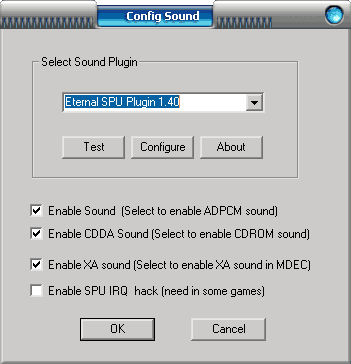
其次,、推荐使用Eternal的声音插件,由于FFT没有声音的问题,用默认的设置即可。
本文所用模拟器和插件的最新版可以在以下网址找到:
epsxe的主页:http://www.epsxe.com
pete的主页: http://home.t-online.de/home/PeteBernert/
-
[center][color=blue]
每个人都认为只有自己是对的
然后就...不断地
由罪业产生更多的罪业
由悲哀造出更多的悲哀
怎样都无法从这轮回中走出来
这个院子是截断一切的地方
留在这里.......
不要走......
[/color][/center]
[插件] P.E.Op.S. Open Source Soft driver

select device:
如果你有2块显卡,在这里可以更改模拟时所使用的设备。 如果只有1块显卡,这里不用设置。
resolution and colors:
这里设置模拟器运行时的显示方式,Full Screen是在全屏下运行;Windows是以窗口模式运行。在模拟器运行时,可以随时按Ctrl+Enter进行切换。
Full Screen:
设置全屏下使用的分辨率和颜色数。一般来说,设置成640 x 480,颜色数最好和桌面的相一致。以免在切换时产生错误。此外:16bit下速度略微快些,而且支持一些特殊效果。
Windows:
如果要使用窗口模式,就在size里填写所需要的窗口大小。一般而言,横宽比应该保持在4:3。
Stretching:
这里设置画面拉伸的方法。建议设置为:scale to windows size keep aspect ratio。这样可以避免画面变形。2 x ssal等选项能显著提高2D画面的表现力,同时极大的降低速度,建议高配置的使用。
Dither:
设置抖动可以使画面柔滑,不过效果不是很明显,一般设成no dither(不抖动)即可。其他选项可能会降低运行速度。
Framerate:
设置游戏的桢数
Transparent FPS display:用透明的文字显示模拟器的桢数。
Show FPS display on startup:运行游戏后就在画面上显示桢数。
Use PFS limit:限制桢数,一定要选上,否则运行时速度不正常。
Auto detect FPS limit:自动调整桢数。一般选用这个就可以了
Frame limit:手动设置桢数。如果自动调整的效果不好,就用这个。标准是60。
Use Frame Skipping:允许跳桢。如果不是特别慢的系统,建议不要选中这个。否则可能造成不必要的麻烦。
Option:
Scanline Mode:抽线模式。打开后有类似电视的效果。不喜欢的可以关闭(第一项)。Nvidia的显卡请使用第三项,否则画面可能不正常。
Use System memory:使用系统的内存,而不是显存。这个会极大的降低速度。不要选。
Wait for Vsync:同步垂直刷新。这个会降低速度,但可以修复因刷新频率不一致而造成的图像模糊。一般来说不用开。
Stop screen saver:如果用手柄玩游戏,就应该选中这个。使用Windows9和NT4的不要开,否则必非法操作。
Debug mode:允许使用部分调适键。对于一般玩家来说没用。
Active Special game fixes:FFT不需要这个。
Recording option:设置录像用的快捷键和压缩用的编码。
如果可能,最好用硬件加速,FFT用硬加速能极大的提高3D地图和魔法效果的表现力。
[插件] Pete's OpenGL Renderer
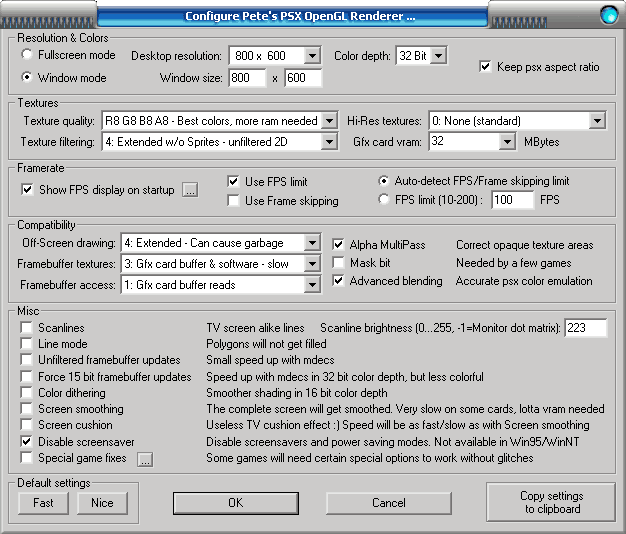
如果显卡不支持OpenGL,那就用Directx 3D的插件:Pete’s D3D Renderer
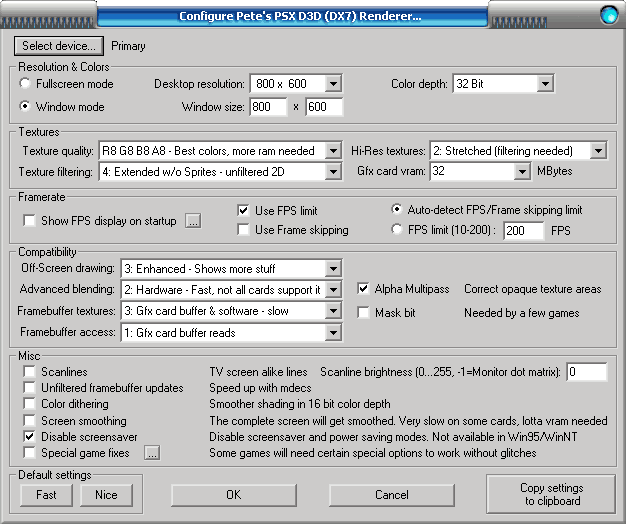
这两个的设置大同小异。
推荐使用opengl的插件,速度相对快些。
重复的部分不再介绍
Texture quality:贴图的质量,3种模式,R4G4B4A4的效果最差,颜色有严重的偏差;R8 G8 B8 A8的效果最好。速度有细微的差别。一般用R8 G8 B8 A8。
Hi-Res texture:提高贴图的质量,代价是速度大减。不建议使用。
Texture Filtering:贴图过滤。0-6,对速度的影响依次增大。一般设置在3或4。FFT推荐使用5。
Gfx Card Vram:显卡显存大小。如果不是Nvidia系列就不要选用Auto。
Off screen drawing:0在切换画面时会出现错误画面,一般用3或4。
Framebuffer texture:控制旋转效果和动态模糊。如果显卡不支持这两个效果,只有用emulated vram才能看到。不管怎样,建议使用gfx card buffer & software。
Framebuffer access:不要设置为2或3,否则看不见大地图。
Alpha MultiPass:用正确的方法显示透明,一般不开也没有影响。如果画面有白色的边框,就关掉这个。FFT不需要这个。
Mask bit:只有寂静岭需要打开这个选项…
Advanced blending:可能极大的降低速度,同时提高画面质量。
Scanline Mode:建议打开这个。后面的抽线颜色最好在128-223之间,否则画面颜色偏暗。
Line Mode:不填充多变性。不要选。
Unfiltered framebuffer updates:提高动画的播放速度,代价是动画没有过滤效果(其实也看不出过滤的效果),建议打开。,
force 15 bit framebuffer updates:在32位色下,强制使用15位的颜色模式播放动画。提高速度的同时降低画面质量。
Color dithering:增强在16位色下的画面质量,不过速度大减。不推荐。
Screen smoothing:动态平滑图像,速度大减,不过效果真的很不错。如果cpu够快,一定要选上。
Screen cushion:模拟老式电视的扭曲效果,很鸡肋的东西。据说某些显卡打开这个速度会变快???
声音的设置:
FFT的声音模拟还是很容易的,就不详细说了
首先在Sound Config里按如下设置。
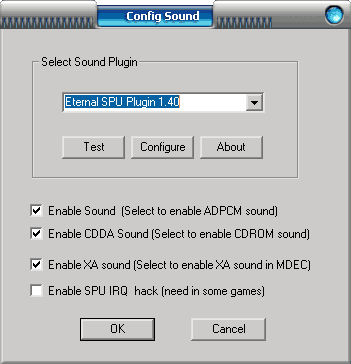
其次,、推荐使用Eternal的声音插件,由于FFT没有声音的问题,用默认的设置即可。
本文所用模拟器和插件的最新版可以在以下网址找到:
epsxe的主页:http://www.epsxe.com
pete的主页: http://home.t-online.de/home/PeteBernert/
-
[center][color=blue]
每个人都认为只有自己是对的
然后就...不断地
由罪业产生更多的罪业
由悲哀造出更多的悲哀
怎样都无法从这轮回中走出来
这个院子是截断一切的地方
留在这里.......
不要走......
[/color][/center]